Instrukcje pod adresem adresowały pamięć pod adresem. Pamięci nie można odczytać - jak to naprawić
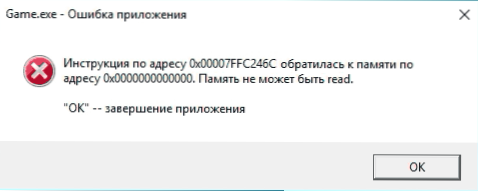
- 747
- 74
- Pani Jerzy Kruk
Uruchamiając gry i programy, aw niektórych przypadkach, gdy włączasz komputer, możesz napotkać błąd „Instrukcje na adres, do którego skontaktowałem się z pamięcią. Nie można odczytać pamięci „wskazując odpowiednie adresy w pamięci.
W tej instrukcji błąd „pamięci nie można odczytać” może być szczegółowo spowodowany i jak rozwiązać problem w systemie Windows 10, 8.1 i Windows 7.
Nie można odczytać prostych metod korygowania pamięci o błędach
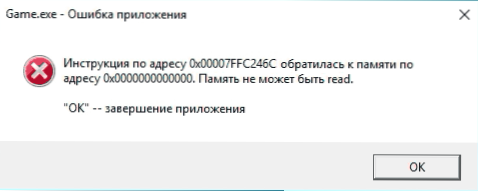
Pierwszą rzeczą do wypróbowania, gdy rozważany błąd występuje po uruchomieniu konkretnego programu:
- Śledź program w imieniu administratora (w tym celu zwykle wystarczy nacisnąć skrót programu za pomocą odpowiedniego przycisku myszy i wybierz odpowiedni element menu kontekstowego).
- Odłączyć trzeci antywirus, jeśli istnieje. Jeśli błąd zniknął po odłączeniu antywirusa, spróbuj dodać program do wyjątku.
- Jeśli masz Windows 10 i Windows Defender, spróbuj przejść do parametrów bezpieczeństwa (można to zrobić za pomocą dwukrotnego kliknięcia ikony Defender w dziedzinie powiadomień) - bezpieczeństwo urządzenia - informacje o izolacji jądra. Jeśli izolacja jądra jest włączona, spróbuj wyłączyć ten element.
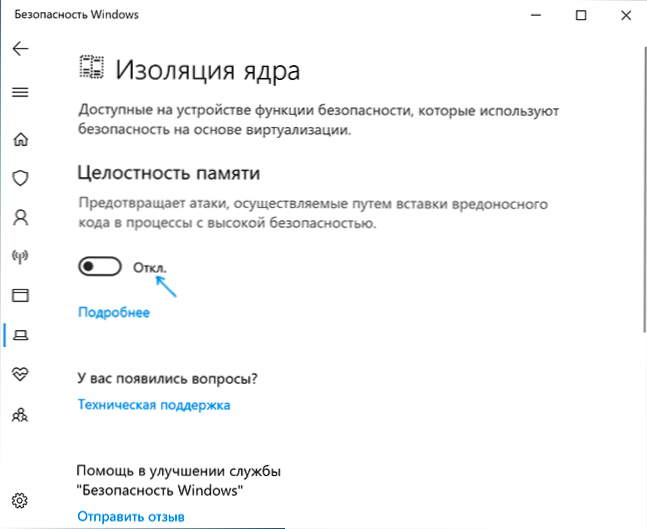
- Jeśli wcześniej wyłączyłeś plik pompowania systemu Windows, spróbuj go włączyć i ponownie uruchom ponownie komputer. Przeczytaj więcej: plik pompowy Windows 10 (odpowiedni dla innych wersji systemu operacyjnego).
Innym sposobem, który można przypisać prostemu, jest odłączenie DEP w systemie Windows. Dla tego:
- Uruchom wiersz poleceń w imieniu administratora. W wierszu polecenia wprowadź następne polecenie i kliknij Enter.
BCDEDIT.Exe /set current nx zawsze off
W przypadku, gdy wykonując polecenie, jesteś poinformowany, że wartość jest chroniona przez zasady bezpiecznego ładowania, możesz wyłączyć DEP dla określonych programów, a nie dla systemu jako całości (druga metoda z instrukcji). Załaduj ponownie komputer i sprawdź, czy problem został rozwiązany lub błędu „pamięci nie można odczytać”.
Dodatkowe metody rozwiązania problemu
Jeśli opisane wcześniej metody nie pomogły, można zastosować następujące metody:
- Wykonaj integralność plików systemowych Windows za pomocą SFC. Czasami błąd może być wynikiem uszkodzenia bibliotek DLL.
- Jeśli błąd wystąpi po załadowaniu systemu, spróbuj wykonać czyste ładowanie systemu Windows. Jeśli błąd nie pojawia się z czystym ładowaniem, może być ostatnio dodana do usługi programu lub systemu Windows. Pamiętaj, jaki rodzaj zainstalowałeś ostatnio, być może powoduje błąd.
- Jeśli komputer ma punkty odzyskiwania w dniu poprzedzającym pojawienie się problemu, możesz po prostu użyć punktów odzyskiwania.
- Jeśli problem zaczął pojawiać się po zaktualizowaniu niektórych sterowników (często kart graficznych), spróbuj zainstalować poprzednią wersję.
- Na wszelki wypadek sensowne jest sprawdzenie komputera pod kątem obecności złośliwych programów.
Czasami błąd jest spowodowany problemami samego pliku programu lub jego niezgodnością z bieżącym systemem operacyjnym. A w przypadku, gdy oprócz tego błędu, pamięci nie można odczytać ”Regularnie masz inne problemy (zamarzania, niebieskie ekrany), teoretycznie, błąd może być spowodowany problemami z pamięcią RAM, może być przydatne: jak to zrobić Sprawdź RAM w celu uzyskania błędów.
- « Twoje konto jest wyłączone przy wejściu do systemu Windows 10 - jak to naprawić?
- Debotnet - Darmowe narzędzie do czyszczenia i optymalizacji systemu Windows 10 »

